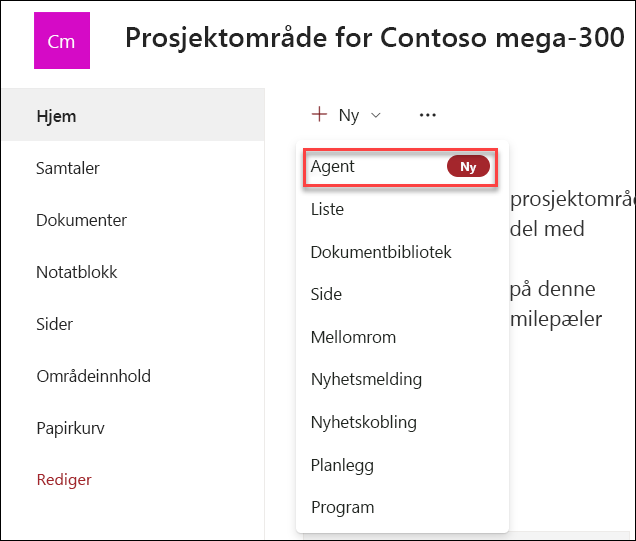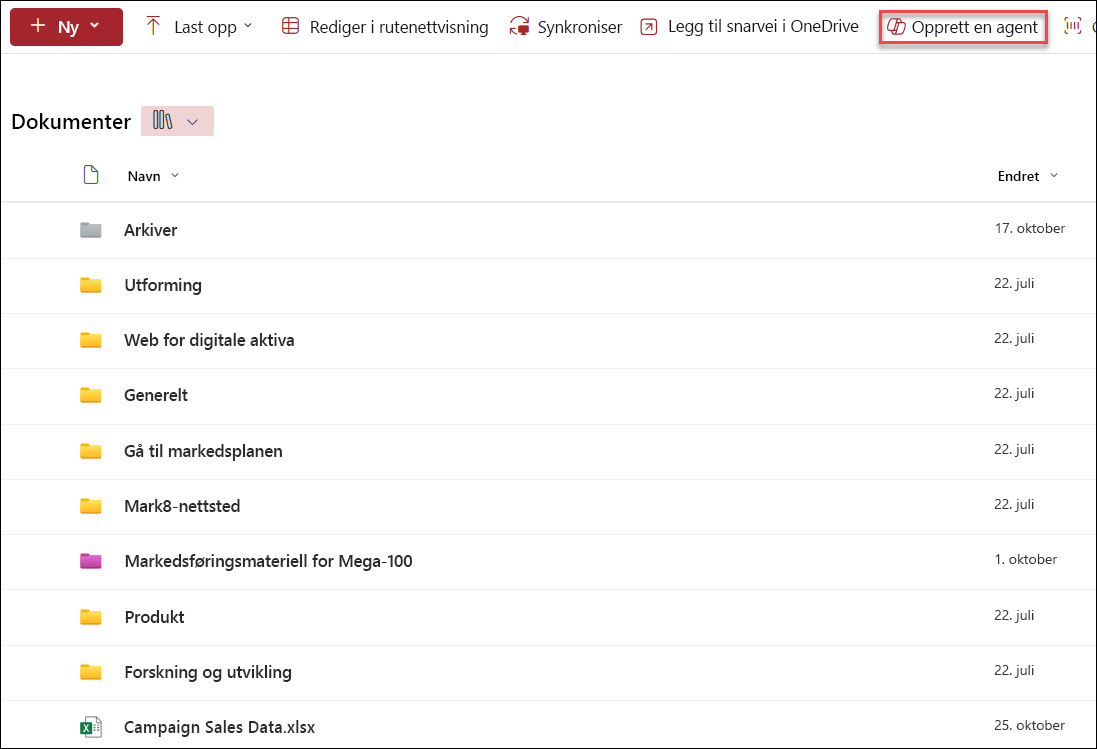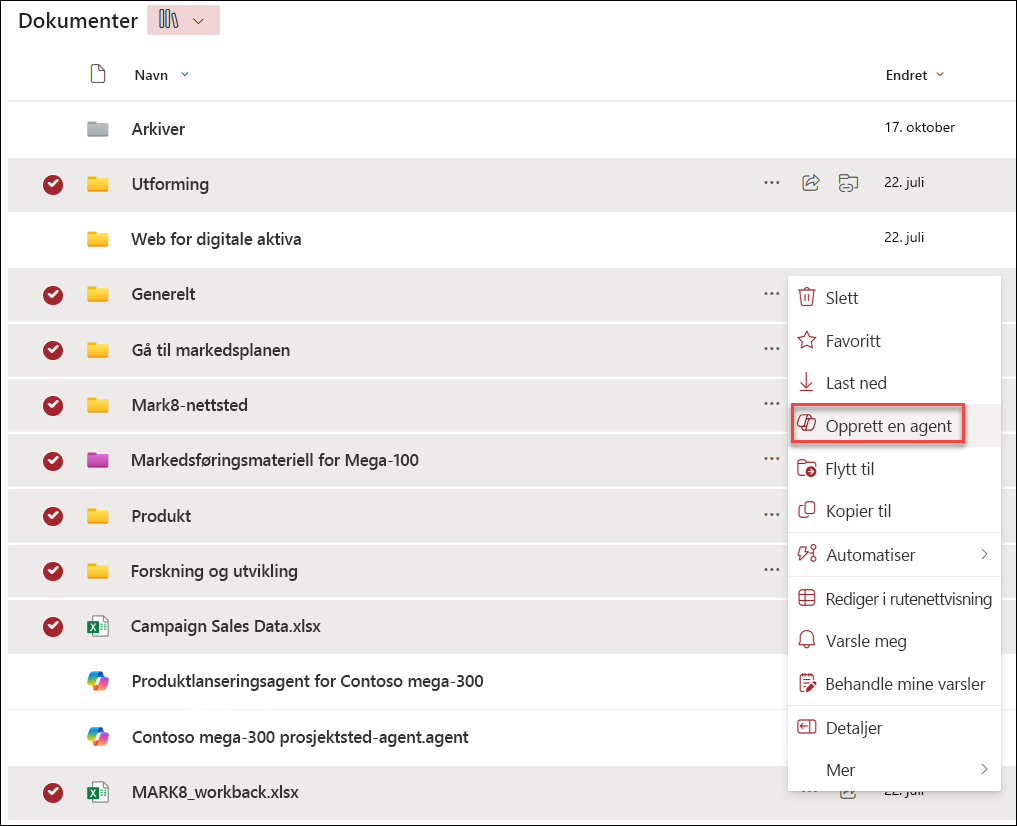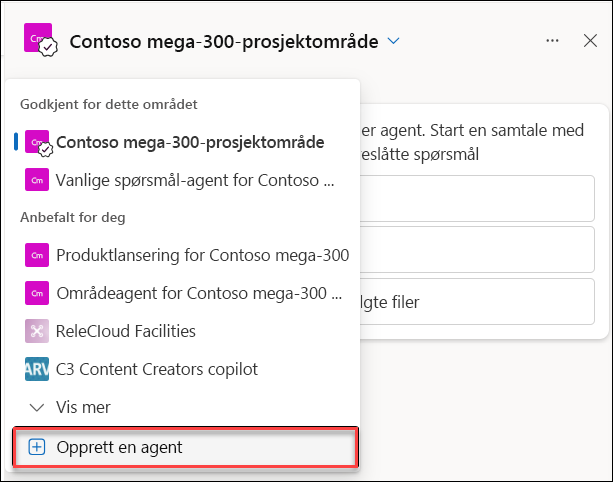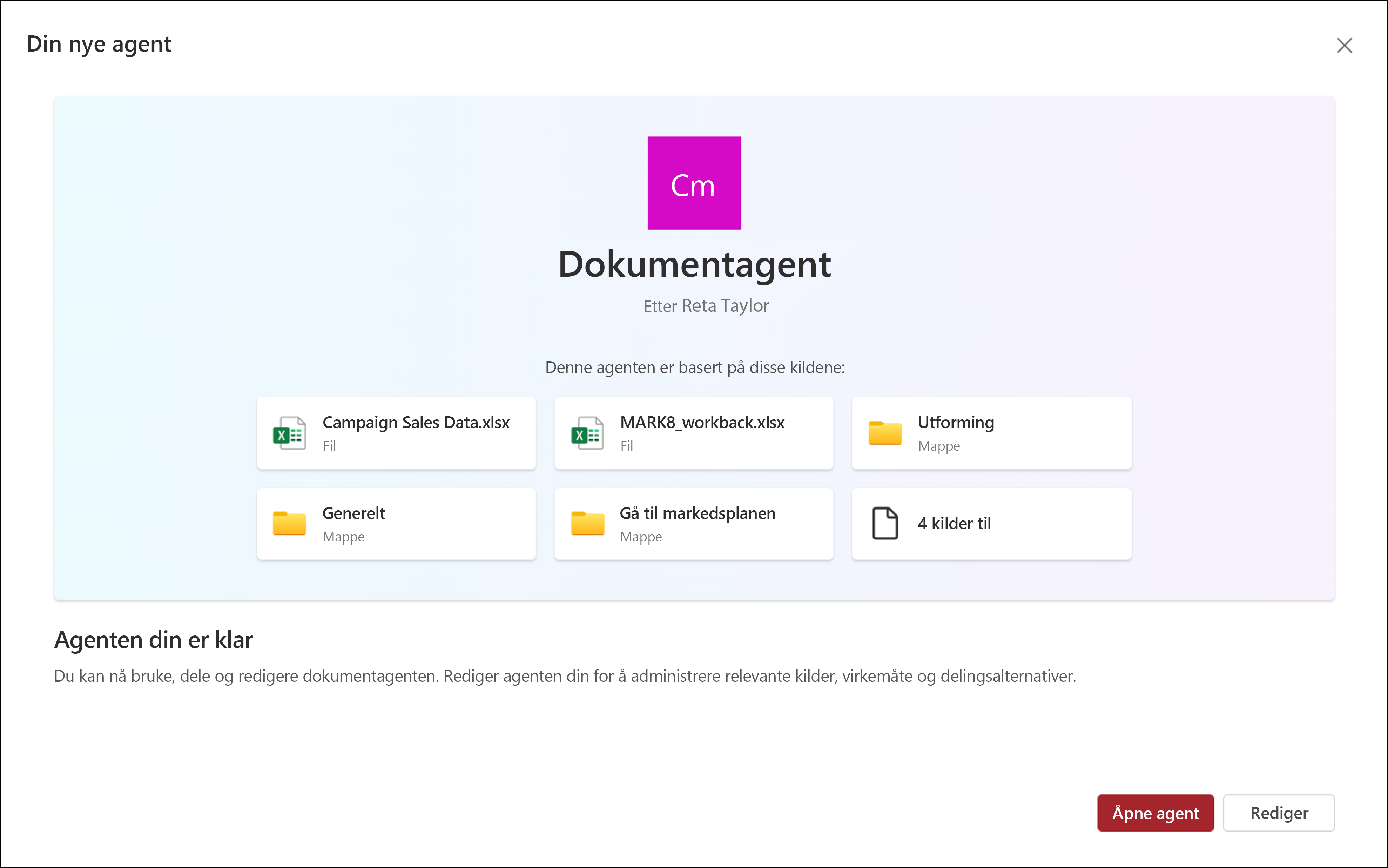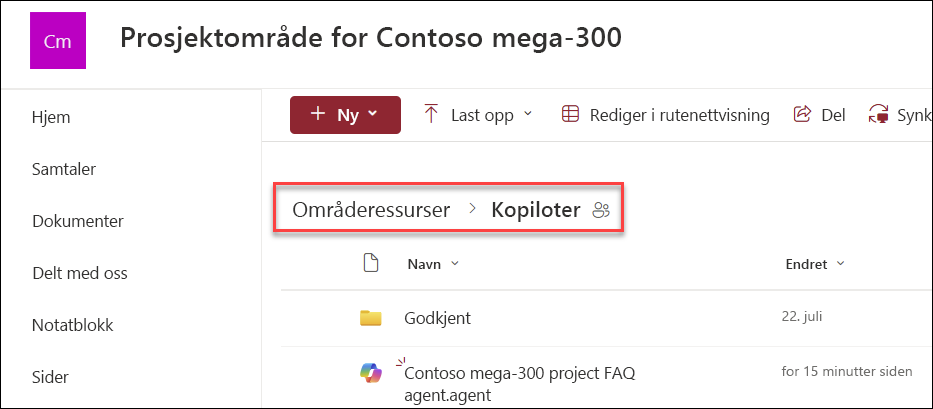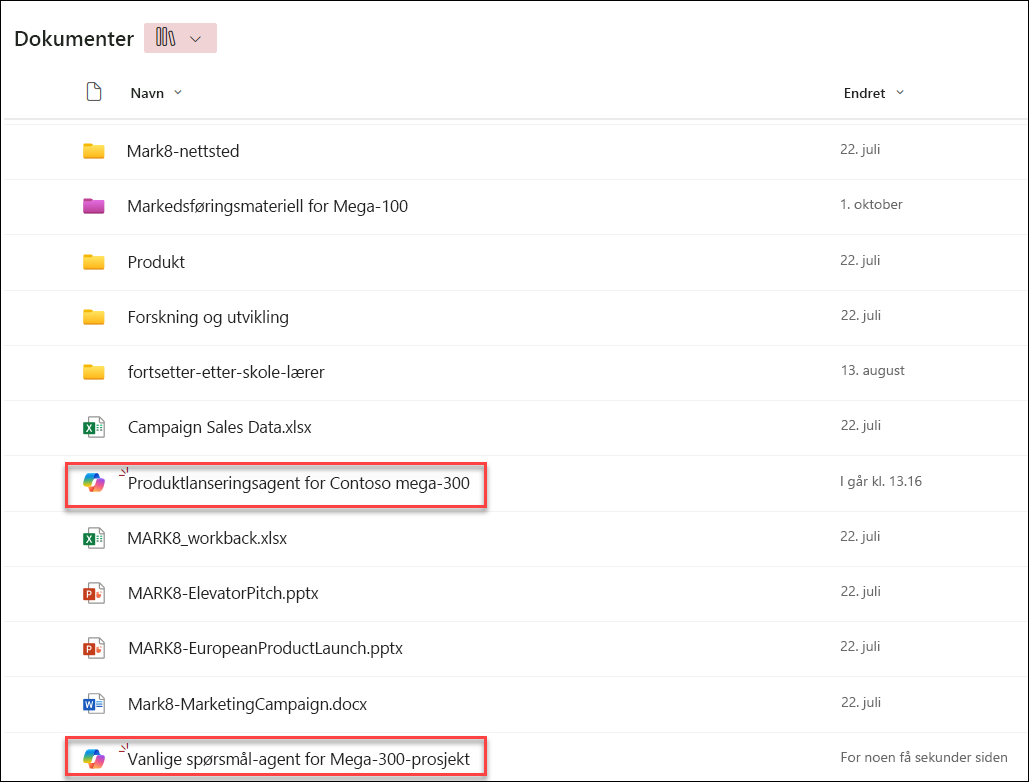Opprette en SharePoint-agent
Gjelder for
Du kan bygge en agent som er skreddersydd for teamets behov og innhold, og dele dem med teammedlemmene i Teams-chat.
Det du trenger
Du kan opprette nye agenter eller redigere en eksisterende agenthvis du:
-
Tilordnes med en Microsoft 365 Copilot lisens, eller organisasjonen har tjeneste for bruk som betaling aktivert for SharePoint-agenter.
-
Og ha redigeringstillatelser på et SharePoint-område.
Her kan du opprette en SharePoint-agent
Når du har logget deg på SharePoint-nettstedet, med redigeringstillatelser for området, kan du opprette din egen agent fra:
Obs!: Agenten svarer bare på spørsmål ved hjelp av informasjon fra nettsteder, sider og filer som brukeren allerede har tilgang til, og som er inkludert som agentens kilder. Hvis du vil ha informasjon fra alle kildene du vil at agenten skal bruke, må du kanskje oppdatere tillatelser for deg selv eller personene du vil dele agenten med.
Opprette en agent fra nettstedets hjemmeside
Velg Ny > agent på hjemmesiden for området
Opprette en agent fra kommandolinjen i et dokumentbibliotek
I et dokumentbibliotek kan du velge Opprett en agent for alle støttede filer i dette biblioteket.
Opprett en agent fra hurtigmenyen for valgte fil(er)
I stedet for å opprette en agent for alle filer i et dokumentbibliotek, kan det hende du bare vil inkludere noen filer. I dette tilfellet kan du velge filene du vil bruke, og deretter velge Opprett en agent fra hurtigmenyen ved enten å høyreklikke eller velge ellipsen ved siden av en av de valgte filene:
Opprette en agent fra agentchatruten
Velg Copilot-knappen øverst til høyre på et hvilket som helst nettsted, side eller dokumentbibliotek for å åpne agenten. Velg deretter rullegardinlisten ved siden av den gjeldende agenten, og velg deretter Opprett en agent.
Uansett hvor du velger å opprette din agent fra, når du velger Opprett en agent, er agenten umiddelbart klar, begrenset til valget ditt. Du kan velge å åpne agent direkte uten ytterligere justeringer, eller du kan velge Rediger for å tilpasse varemerking, formål, omfang og virkemåte.
Hvor finner du agentfilen?
Copilots-mappen
Hver gang du oppretter en agent, lagres den som en .agent -fil.
Hvis du oppretter den fra nettstedets hjemmeside, lagres den .agent filen automatisk under Områdeinnhold > Nettstedsressurser > Copilots.
Dokumentbibliotek
Hvis du oppretter en agent fra andre steder, lagres agenten automatisk i gjeldende dokumentbibliotekmappe, der du opprinnelig opprettet den.
Du kan redigere agenten på slutten av opprettingen eller nyere av:
-
Tilpasse varemerking og formål
-
Legge til eller fjerne hvilke områder, sider og filer agenten skal inkludere som kunnskapskilder utenfor gjeldende SharePoint-område.
-
Begrens agentens virkemåte ved å skrive tilpassede ledetekster som er skreddersydd for agentens formål og omfang.
Vanlige spørsmål og databehandling
Hvis du vil lære mer om agent, kan du se Vanlige spørsmål.
Hvis du vil ha mer informasjon om hvordan Copilot for 365 Copilot fungerer, kan du se Data, personvern og sikkerhet for Microsoft 365 Copilot.